- מְחַבֵּר Abigail Brown [email protected].
- Public 2023-12-17 06:48.
- שונה לאחרונה 2025-01-24 12:10.
מה צריך לדעת
- ב-Microsoft Word, עבור אל File > שמור כ > PDF. או File > Print > שמור כ-PDF או Microsoft Print to PDF> Print או Save.
- ב-Google Docs, עבור אל File > Download > PDF Document (.pdf). או File > Print > שמור כ-PDF > Save > שמור.
- ב-Mac Pages, עבור אל File > Print > Save as PDF.
מאמר זה מתאר כיצד ליצור PDF באמצעות Microsoft Word, פונקציית ההדפסה ב-Windows, Google Docs ו-Mac Pages. אתה יכול גם להשתמש ביוצר PDF בחינם; ישנם רבים זמינים להורדה או באינטרנט.
איך ליצור PDF עם Microsoft Word
אם יש לך גרסה כלשהי של Microsoft Word משנת 2007 ואילך, הדרך הקלה ביותר ליצור קובץ PDF היא להשתמש בתכונות התוכנה המובנות. בכמה לחיצות, אתה יכול להמיר כל מסמך Word לקובץ PDF.
-
פתח את מסמך Word שברצונך להמיר ל-PDF ולאחר מכן בחר File.

Image -
בתפריט File, בחר שמור בשם.

Image -
בתיבת הדו-שיח שמור בשם, בחר בתפריט הנפתח סוג קובץ ולאחר מכן בחר PDF.

Image -
שנה את הכותרת של המסמך או שנה את המיקום שבו ברצונך לשמור את הקובץ ולאחר מכן לחץ על Save וקובץ ה-PDF שלך יישמר במיקום שצוין.

Image
איך ליצור קובץ PDF ב-Windows
אם אתה משתמש ב-Windows, יש לך אפשרות ליצור קובץ PDF באמצעות פונקציית ההדפסה של המחשב שלך וזה עובד בכל תוכנה שבה אתה משתמש שיש לה יכולות הדפסה. זה נקרא Microsoft Print to PDF.
האפשרויות שתראה יהיו תלויות בתוכנית שממנה אתה מדפיס, אבל בדרך כלל הן צריכות לפעול לפי המבנה הזה:
- כדי להשתמש ב-Microsoft Print ל-PDF, במסמך, בתמונה או בקובץ אחר שבו ברצונך להשתמש כבסיס ל-PDF, בחר Print.
-
בתיבת הדו-שיח Print, שנה את המדפסת (ייתכן שהיא נקראת Destination או Destination Printerאו פשוט Printer ) ל-שמור כ-PDF או Microsoft Print to PDF.

Image לדפדפן Google Chrome יש גם תכונת המרת PDF דומה שפועלת עבור כל קובץ מבוסס אינטרנט בכל מכשיר המשתמש בדפדפן Chrome. כל מה שאתה צריך לעשות הוא לגשת לאפשרות הדפס ולבחור הדפס ל-PDF.
- התצוגה המקדימה תתאים כדי להראות לך איך ייראה ה-PDF. אם אתה מרוצה, בחר הדפס או Save.
איך ליצור קובץ PDF ב-Google Docs
כשאתה יוצר מסמכים, גיליונות אלקטרוניים או מצגות באמצעות Google Drive, יש לך אפשרות להמיר את המסמכים האלה גם ל-PDF. אתה יכול להשתמש בתפריט ההדפסה כאמור לעיל, אבל גם ממחשב Windows או Mac, אתה יכול גם לבחור File > Download > PDF Document (.pdf) קובץ ה-PDF ימוקם בקובץ Downloads שלך.
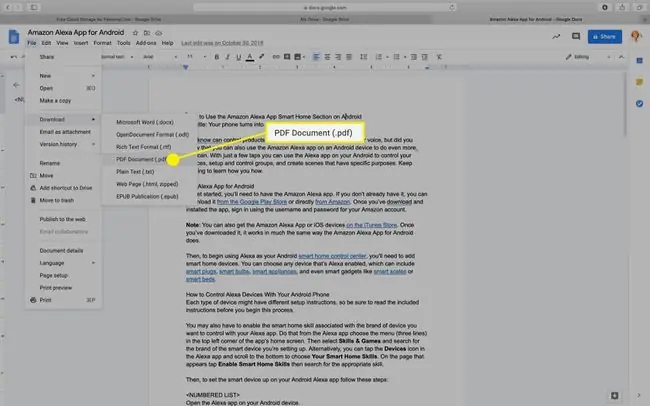
כיצד ליצור PDF ב-Mac בדפים
אם אתה משתמש במחשב Mac, יש לך אפשרויות רבות ליצירת קובצי PDF כמעט כמו ל-Windows. מלבד השיטות שהוזכרו לעיל, אתה יכול גם ליצור קובץ PDF מאפליקציית Pages, בדומה ל-Word ב-Windows.
אם אפליקציית ה-Mac שבה אתה משתמש מאפשרת הדפסה, יש סיכוי של כמעט 100% שאותם השלבים שלהלן ייצור PDF גם באפליקציה זו.
- פתח את המסמך שבו ברצונך להשתמש כדי ליצור PDF ב-Pages.
-
בחר בתפריט File בחלק העליון של הדף ולאחר מכן בחר הדפס.
-
בתפריט שמופיע, השתמש בתפריט הנפתח בפינה השמאלית התחתונה כדי לבחור שמור כ-PDF.

Image -
תיבת הדו-שיח Save As נפתחת. תן למסמך שלך שם, בחר מיקום לשמירתו והוסף פרטים נוספים ולאחר מכן לחץ על Save.

Image






